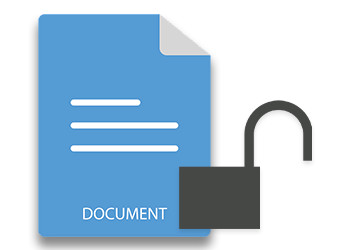
У різних випадках документи Word захищаються паролем перед наданням спільного доступу. Отримавши захищені документи, їх потрібно розблокувати, щоб отримати доступ до їх вмісту. Щоб виконати програмне розблокування, у цій статті описано, як зняти захист із захищеного паролем документа Word за допомогою Python. Крім того, ми розглянемо, як динамічно зняти обмеження, застосовані до документа Word.
- Бібліотека Python для зняття захисту з документів Word
- Зніміть захист документа Word
- Зняти обмеження в документі Word
Бібліотека Python для зняття захисту з документів Word
Щоб програмно розблокувати документи Word, ми використаємо Aspose.Words for Python. Це багатофункціональна бібліотека, яка полегшує вам створення нових документів Word з нуля та маніпулювання існуючими. Ви можете встановити бібліотеку у своїх програмах Python із PyPI за допомогою такої команди pip.
pip install aspose-words
Зніміть захист документа Word у Python
Щоб зняти захист документа Word, потрібно ввести його пароль. Нижче наведено кроки для зняття захисту документа Word у Python.
- Завантажте захищений паролем документ Word, вказавши його шлях і пароль у конструкторі документів.
- Збережіть документ за допомогою методу Document.save(string).
У наведеному нижче прикладі коду показано, як завантажити захищений паролем документ Word і зберегти його як незахищений документ.
import aspose.words as aw
# завантажити захищений паролем документ Word
doc = aw.Document("document-password-protected.docx", aw.loading.LoadOptions("password"))
# зберегти документ
doc.save("document-unprotected.docx")
Зніміть обмеження в документі Word за допомогою Python
MS Word також дозволяє захистити документи, застосовуючи різні обмеження. Наприклад, ви можете зробити документ лише для читання, дозволити лише коментарі чи редакції тощо. Наступні кроки показують, як зняти обмеження в документі Word за допомогою Python.
- Завантажте захищений паролем документ Word, вказавши його шлях і пароль у конструкторі документів.
- Викличте метод Document.unprotect(), щоб зняти обмеження.
- Збережіть оновлений документ за допомогою методу Document.save(string).
У наведеному нижче прикладі коду показано, як зняти захист документа Word, усунувши обмеження.
import aspose.words as aw
# завантажити захищений паролем документ Word
doc = aw.Document("document-password-protected.docx", aw.loading.LoadOptions("password"))
# зняти обмеження
doc.unprotect()
# зберегти оновлений документ
doc.save("document-unprotected.docx")
Отримайте безкоштовну ліцензію API
Ви можете отримати тимчасову ліцензію на використання Aspose.Words for Python без обмежень оцінювання.
Висновок
У цій статті ви дізналися, як зняти захист документів Word у Python. Крім того, ви бачили, як зняти обмеження, застосовані до документа Word. Ви можете дізнатися більше про Aspose.Words for Python за допомогою документації. Якщо у вас виникнуть будь-які запитання, не соромтеся задавати їх на нашому форумі.